Come Desincronizzare iPhone da Computer
Come UNSYNC iPhone dal computer? In questo articolo, ci accingiamo a mostrarvi che come si può desincronizzare il vostro iPhone dal vecchio computer al nuovo.
 100% sicuro e la privacy degli utenti garantita
100% sicuro e la privacy degli utenti garantita23/02/2024 • Archiviato in: Trasferisci Dati tra Telefoni Cellulari • Soluzioni comprovate
A volte, quando si utilizza un iPhone, poi di solito si esegue la sincronizzazione con il vostro computer portatile o PC o Mac. Poi magari si cambia computer, quindi si faccia così tanti problemi di tornare, come i dati dal vecchio computer al nuovo o ci sono possibilità che hai perso il tuo dispositivo. Quella volta si tratta di un problema molto grande per recuperare i dati al nuovo dispositivo, perché secondo il sistema di iPhone, ogni volta che si collegherà iPhone a qualsiasi altro nuovo dispositivo, allora cancellerà i dati del vostro iPhone, perché sul nuovo computer la tua iTunes è in bianco con niente, è per questo che cancellerà l'intero dati del tuo cellulare. Quindi, in questo caso, che cosa fare per salvare i dati del tuo cellulare? Oggi ci accingiamo a discutere su come desincronizzare iPhone dal computer di.
Parte 1. Come faccio a desincronizzare il mio iPhone dal mio vecchio computer e sincronizzarlo con il mio nuovo computer
Il modo migliore per sincronizzare i tuoi dati iPhone al nuovo computer - Wondershare dr.fone - Trasferimento
dr.fone - Trasferimento da Wondershare è la migliore soluzione disponibile per voi per risolvere questo problema quando ci si connette l'iPhone al nuovo computer. Questo software supporta tutti i dispositivi iOS. Esso consente di trasferire i dati sul computer senza utilizzare iTunes. Quindi, utilizzando questo software, è possibile trasferire i dati del vostro telefono al computer o Mac, quindi è possibile aggiungere i dati alla libreria di iTunes dal vostro sistema, che i dati sono stati salvati utilizzando dr.fone - Trasferimento. Così facendo a questo è possibile salvare i dati da perdere. Non vi è alcuna necessità di rimuovere il software dopo averlo usato dal sistema perché si può usare per sempre. È possibile utilizzare in seguito per trasferire i dati di iPhone al PC e viceversa. dr.fone - Trasferimento non richiede iTunes per gestire i dati. Per ottenere l'aiuto di questo software, prima di tutto, scaricare dal link dato. Ora stiamo per mostrare come è possibile sincronizzare i dati sul computer utilizzando questo software, ma prima cerchiamo di discutere circa le caratteristiche principali di questo software.
caratteristiche principali:
- Sincronizare Data per PC senza iTunes.
- sincronizzazione dei dati del iPhone per computer o computer per iPhone.
- Non solo musica e video si possono trasferire, tutti i tipi di dati di iPhone.
- trasferimento di dati tra dispositivi iOS.
- Copia i file musicali o video su qualsiasi iDevice.
- correggere automaticamente le informazioni ID3 per iPhone direttamente.
- qualità audio originale dopo il trasferimento.
- Consente di condividere la musica che avete acquistato da diversi ID Apple.
- duplicare automaticamente i file e trasferire solamente unico.
- Trasferimento dati intero, senza alcuna limitazione di iTunes.
- Trasferire e gestire le applicazioni sul vostro iDevice in modalità batch.
- Eseguire tutte le foto o video da dispositivi Apple o PC per immagini GIF.
- Compatibile con Windows 10, 12 iTunes, iOS 10, iPhone 7, iPhone 7 Plus, iPhone 6s e iPhone 6S plus.
Come desincronizzare iPhone da computer utilizzando dr.fone - Trasferimento?
Ora ci accingiamo a dire che si può fare queste tutte le cose da questo singolo software.
Passo 1 Con dr.fone - Trasferimento scaricato e installato sul proprio computer, lanciarlo e collegare il vostro iPhone al computer tramite un cavo USB in dotazione con il vostro iDevice. dr.fone - Trasferimento rileverà automaticamente il vostro iPhone e mostrare come questo sull'interfaccia utente come di seguito.

Passo 2 Copiare i file multimediali iPhone a iTunes, ma desincronizzare iPhone dal calcolatore.
Dopo iPhone collegato, dr.fone - Trasferimento inizierà la scansione per i file disponibili sul vostro iPhone e dopo aver terminato la scansione, che vi mostrerà come questo nello screenshot qui sotto. Ora tutti i file del vostro iPhone ci sono. Se si desidera gestire il vostro iPhone anche con iTunes in funzione, è sufficiente cliccare sul pulsante "Ricostruire biblioteca iTunes" nell'interfaccia principale, quindi fare clic su Start > Start on the coming windows. It will transfer all your media files to iTunes automatically. Then sync your iPhone with iTunes will not lost any iPhone data.
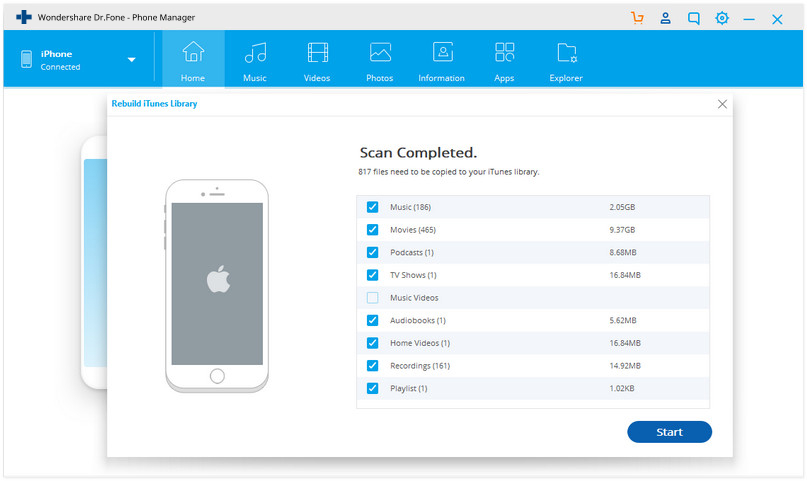
Esportare > Esportare a PC, i dati saranno salvare sul computer. gestire actally i dati nel vostro dispositivo iOS utilizza dr.fone - Trasferimento è molto più facile che utilizzando iTunes.
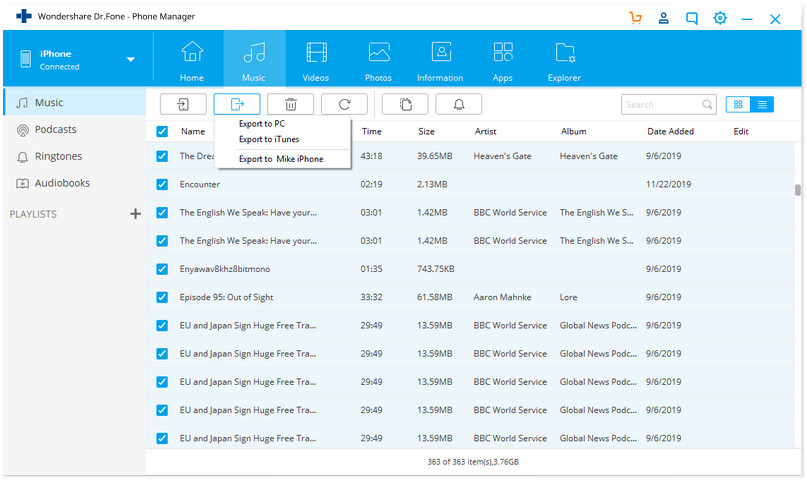
Parte 2. Come desincronizzo l'iPhone da iTunes manualmente
Trasferimento di dati da un vecchio computer al nuovo è possibile con iTunes anche. È possibile farlo utilizzando iTunes senza perdere i dati. Di solito ogni iTunes viene fornito con impostazione di default nella sommario che dice automaticamente sincronizzare i dati quando è collegato il vostro iDevice. Hai solo bisogno di cambiare questa impostazione solo per sincronizzare il vostro iPhone senza perdere i dati. Discutiamo su di esso come si può fare in alcuni passaggi in modo semplice.
Passo 1 Per sincronizzare il vostro iPhone con il nuovo computer da vecchio, è necessario aprire iTunes prima sul computer, ma prima di fare qualsiasi altra cosa, è necessario assicurarsi che si sta utilizzando la versione più recente di iTunes e poi collegare il vostro iPhone utilizzando un USB via cavo e non sincronizzare il telefono basta collegarlo con iTunes.
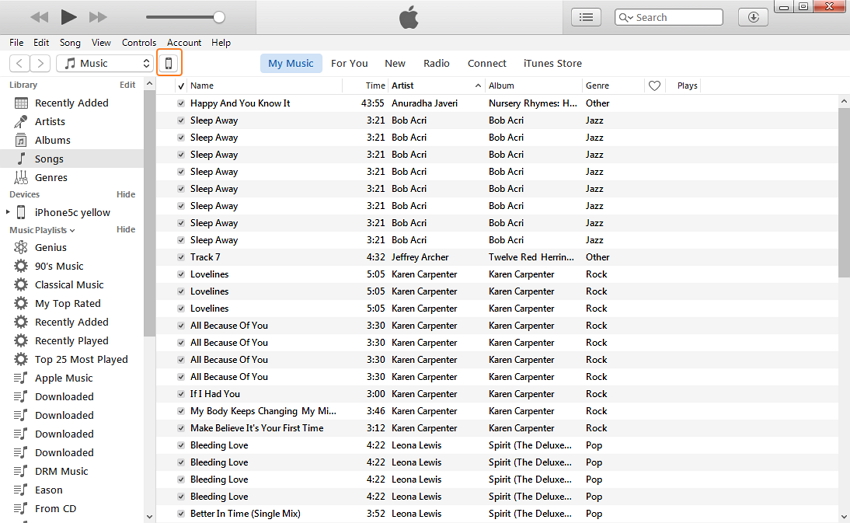
Step 2Once your iTunes is started on your computer, click iPhone icon > Summary > Tick the option "Manually manage music and videos".
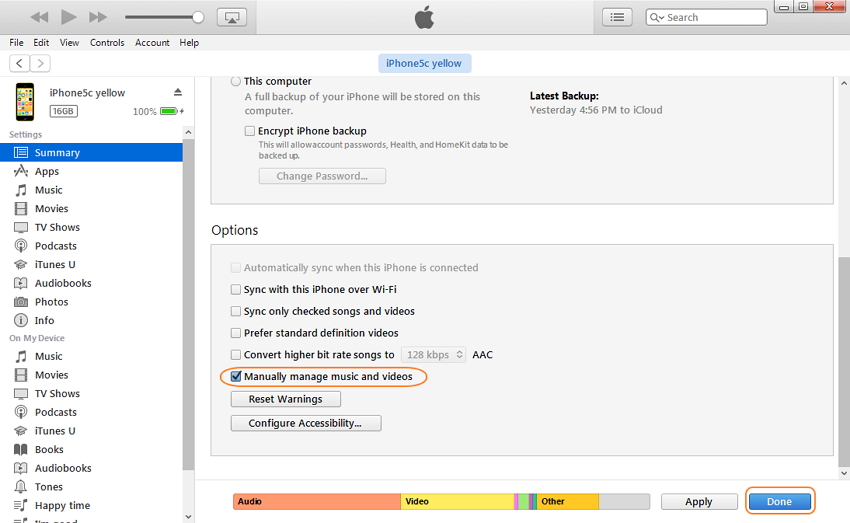
Passo 3 Dopo aver verificato che, alla fine, Cliccare sul pulsante "Fine" per salvare le modifiche e ora si è in grado di trasferire i tuoi dati iPhone a iTunes, senza perderlo. Ora è possibile trasferire i tuoi dati iPhone al vostro iTunes manualmente. Non si perde nulla, utilizzando questi passaggi.
Potrebbe Piacerti Anche
- Trasferimento Dati iPhone
- 1. Trasferisci i Contatti da iPhone a iPhone
- 2. Trasferisci le Foto da PC a iPhone
- 3. Trasferisci Suonerie da iPhone a iPhone
- 4. Trasferisci i Messaggi da iPhone a iPhone
- 5. Trasferisci i Video da iPhone a Computer
- 6. Trasferisci le Foto da Mac a iPhone
- 7. Trasferisci i File da iPad a PC
- 8. Trasferisci le Foto da iPhone a Mac
- 9. Sincronizza i Contatti da iPhone a iPhone
- 10. Importa le Foto da iPhone a Windows
- 11. Sfoglia i File di iPhone su PC/Mac







Nicola Massimo
staff Editor